File Explorer, atau yang lebih dikenal dengan nama Windows Explorer, di Windows 10 menawarkan delapan tampilan, diantaranya: Extra Large icon, Large icon, Small icons, Tiles, List, Content, Medium icons, dan Details. Cara paling mudah untuk berpindah dari satu mode tampilan ke mode lainnya adalah dengan cara mengklik tab View yang ada di atas jendela File Explorer.
Ketika tampilan File Explorer diatur ke mode Extra large icons, Large icons, Medium icons, Details, atau Tiles, File Explorer secara otomatis akan menampilkan cuplikan (thumbnail) tampilan dari foto dan video untuk memudahkan pengguna mencari file yang dibutuhkan.
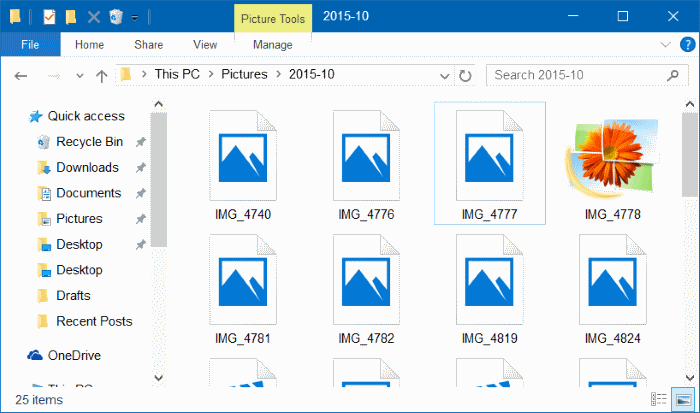
Thumnail tidak ditampilkan oleh File Explorer
Banyak pengguna Windows 10 melaporkan bahwa File Explorer di Windows 10 terkadang tidak menampilkan gambar mini untuk file gambar dan video. Jika Windows 10 Anda juga berperilaku seperti yang telah disebutkan, Anda dapat mencoba salah satu dari 4 cara di bawah ini untuk memperbaikinya.
Memperbaiki masalah thumbnail di Windows 10
- Cek mode tampilan File Explorer
- Cek apakah pengaturan gambar mini dinonaktifkan
- Menghapus cache thumbnail
- Install aplikasi thumbnail generator
Cara 1 dari 4
Cek mode tampilan File Explorer
Sebelum menggunakan cara yang lebih kompleks, ada baiknya kita mengecek terlebih dahulu apakah dukungan gambar mini diaktifkan oleh File Explorer. Namun, terkadang tiap folder memiliki pengaturan tersendiri sehingga jika Anda mengatur secara global, pada folder tertentu tetap tidak menampilkan thumbnail.
Untuk mengaktifkan gambar cuplikan, klik tab View lalu klik salah satu pilihan di bawah ini:
- Extra large icons
- Large icons
- Medium icons
- Tiles
- Content
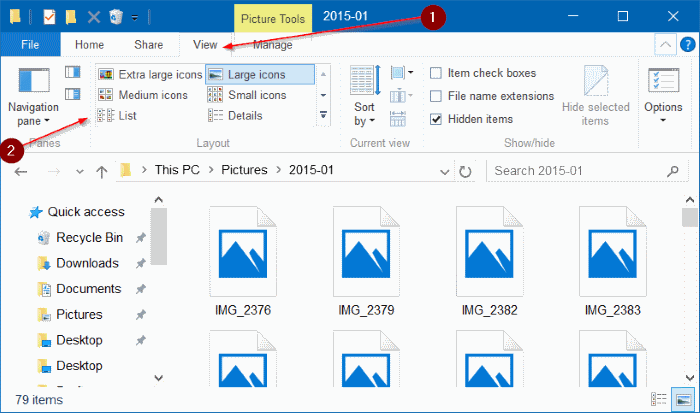
Mode tampilan File Explorer Windows 10
Semua mode tampilan di atas mendukung gambar cuplikan. Pilih salah satu diantara pilihan di atas untuk mengaktifkan gambar mini.
Cara 2 dari 4
Cek apakah pengaturan gambar mini dinonaktifkan
Meskipun sudah menggunakan mode tampilan yang mendukung gambar mini, thumbnail sering kali tetap tidak diaktifkan karena File Explorer dikonfigurasi agar hanya menampilkan icon saja tidak dengan cuplikan. Ketika pengaturan tersebut tidak diaktifkan, File Explorer hanya menampilkan icon dari aplikasi yang digunakan untuk membuka file yang berkaitan.
Berikut adalah cara mengaktifkan thumbnail di Windows 10
Langkah 1: Buka File Explorer. Klik menu File lalu klik Change folder and search options untuk membuka pengaturan folder. Ketika ada file yang sedang terpilih, Windows 10 hanya akan menampilkan Options saja bukan “Change folder and search options”. Klik menu tersebut juga akan membuka jendela yang sama.
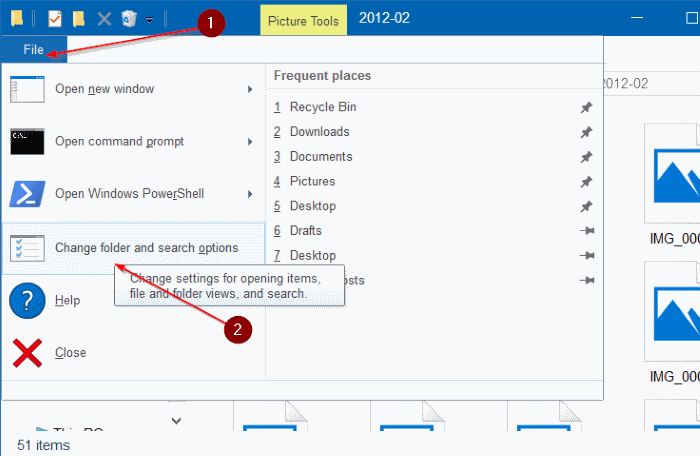
File Explorer Options
Langkah 2: Pindah ke tab View. Dibagian Advanced settings, hilangkan centang pada opsi dengan judul Always show icons, Never thumbnails, dan klik tombol Apply untuk menerapkan perubahan.
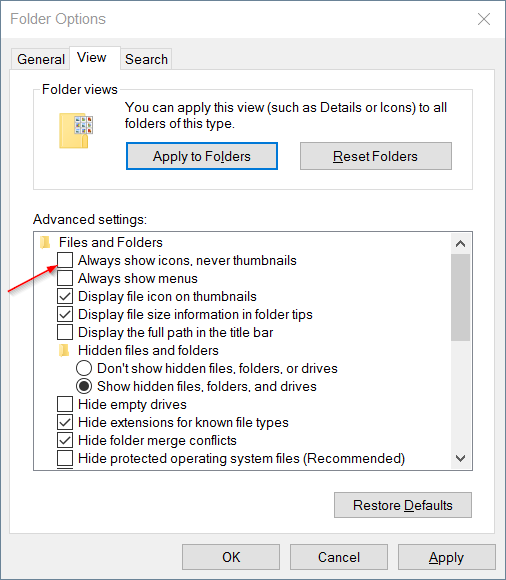
Pengaturan File Explorer
Cara 3 dari 4
Menghapus cache thumbnail
Jika tampilan gambar mini terlihat tidak jelas (blur), kemungkinan besar hal tersebut dikarenakan file cache thumbnail yang rusak. Anda dapat membersihkan dan mereset cache thumbnail melalui Disk Cleanup dengan mencentang pilihan Thumbnails.
Langkah 4 dari 4
Install aplikasi thumbnail generator
Mungkin Anda sudah mengetahui, File Explorer di Windows 10 tidak dapat menampilkan gambar mini untuk semua jenis file. Meskipun sebagian besar tipe file gambar / video sudah di dukung, format seperti .mkv dan .flv sering kali ditampilkan hanya icon-nya saja.
Jika Anda menginginkan gambar mini untuk semua jenis file gambar dan video, maka Anda harus menginstall thumbnail generator yang dijuluki Icaros. Aplikasi mungil tersebut tersedia secara gratis dan mampu membuat thumbnail hingga 15 jenis file.


Mau tanya kenapa thumbnail tidak muncul pada folder Ico, mskasih
terima kasih, sudah terpecahkan
Bagaimana kalau smua langkah nya sudah semua tp gambar tetap sprti itu,, msih ngk mau muncul ,,,
Terima kasih sharing pengetahuannya bro…
Bagaimana kalau always show icon, never thumbnail tidak ada?
Boleh tau versi Windows nya mas?
Alhamdulilah sudah bisa kebuka gambarnya sekarang. maturnwu sanget ilmune
Ko ga bisa ya cuma satu aja yg bisa soalnya di foldernya ada kaya gembok gitu yg laen engga bisa
Sebagian file saya gaada thumbnailnya saya clean disk malah thumbnail nya hilang semua
Setelah Clean Disk, seharusnya File Explorer akan membuat thumbnails baru
Film joker gw gk muncul thumbnail nya, padahal film lain yg satu folder dengan film joker semuanya ada thumbnail. Gimana min? Apa karena film nya ada crash atau gimana?
Format file kedua film sama? Jika ya, bisa jadi memang ada kerusakan di file filmnya
Mau tanya , kalo file excel ga tampil di preview pane gimana atasinya ya min , udah coba tutor yutub blm ad yg work3
Setahu saya kalau file Excel memang ngga bisa di preview di File Explorer
Kalo buka file dr hp kok thumbnailnya gak muncul kenapa gan?
mantap, terimakasih ilmunya
Makasih kak, cara kedua bisa ternyata work hehehe
makasih bang 😀
tetapa aja gan sudah instal repair 3-4 x ju ga ttp gk keluar cuplikan file coreldraw x7
thanks…mantaplangsung berfungsi..:)
terimakasih admin semoga berkah
Terimakasih,, sangat membantu,, hampir aja downgrade ke window 8 lagi,,
thx gan udah kembali lagi thumbnailnya hehe
kenapa folder option di windows 10 saya tidak ada always show icon… nya ya?
adanya always show menu di urutan pertamanya
terimakasihhh . setelah saya lihat da saya coba … ternyata berhasil ….mantapppp
terimakasih, hasilnya sesuai yang di inginkan.
Terima kasih
terimakaih ☺☺☺
Terima kasih ilmunya coy, mudah mudahan di ganti dengan oahala dari Allah. amin
SUKSES BESAR GAN!
Terima kasih
Kak ,,foto2 saya GA sengaja ke hapus dan Sudah saya recovery tapi filenya GA bisa dibuka .. GA muncul Malay icon thumbnails banyak ..mohn bntuannya.
Email : ddirmasuryani@student.upi.edu
Trimakasih hasilnnya oke gan hehe
Terimakasih gan sangat membantu
Mantap ,,, terimakasih informasinya gan, baru aja di praktekin dan hasilnya keren. 🙂
makasih min berguna banget
Kak, thumbnails saya ke cleanup disk tidak sengaja karena saya tidak meng-un-centang thumbnails.. Fotonya masih bisa kebuka tapi ya itu gapake thumbnails jadi sulit mencari foto. Tolong solusinya, saya sudah pakai berbagai cara di internet tapi hasilnya nihil :'( bisa email di ilanarabin4@gmail.com
terimakasih sebelumnya..
Pakai thumbnail generator mas, selalu berhasil 🙂
Masss punya saya malah thumbnailnya ilang semua. Gak ngerti kenapa, sampe gambar folder aja juga gak ada. Itu gimana yah mas solusinya?
salam ni masalahnya uda di benerin juga, dan uda di benerin perfoma nya tetep nggak bisa apanyakah yang salah
Wah tanks buangett chuy tutorial ini.
Pusing aq slama ini.
Makasih makasih makasih mks mks mks siiipppppppppppppppppp KANG !!!!!!!!!
BRAVU Netrix Ken
Sama-sama mas